效果图看上去非常清爽漂亮,其实是有三个不同的形状组构成。制作的时候尽量用形状工具来绘制,这样调整非常方便,同时还可以任意修改,放大后也不会模糊。
最终效果
1、新建一个250*250px的文件,添加垂直、水平参考线,位置在画布中间。这样比较方便对比位置。画布颜色改为#5a5b5d。
2、第一个几何形状:
新建一个组-small pattern。使用椭圆工具,在画布中心画一个直径40px的圆,填充无,描边2pt,白色。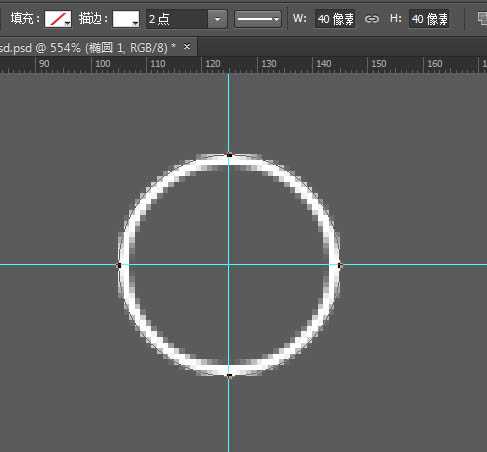
3、画另一个较小圆,直径20px,填充无,描边1pt,白色。放在下图的位置,即此圆圆心是大圆顶部和底部的锚点。同样的,再画个两个更小的圆,直径10px,放在大圆两边。
4、选中左右两侧的最小圆,复制并旋转30度。最终达到如下效果。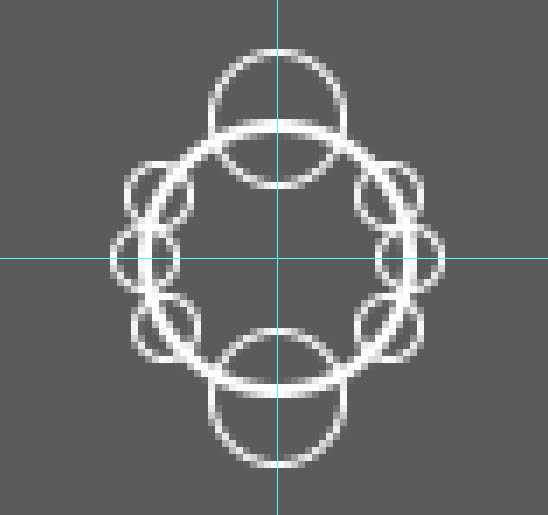
5、选择多边形工具,画一个六角星,参数如下。
6、放大来检查,选择视图-显示-像素网格,对六角星的每个锚点进行调整,让每个锚点都对应网格的交叉点。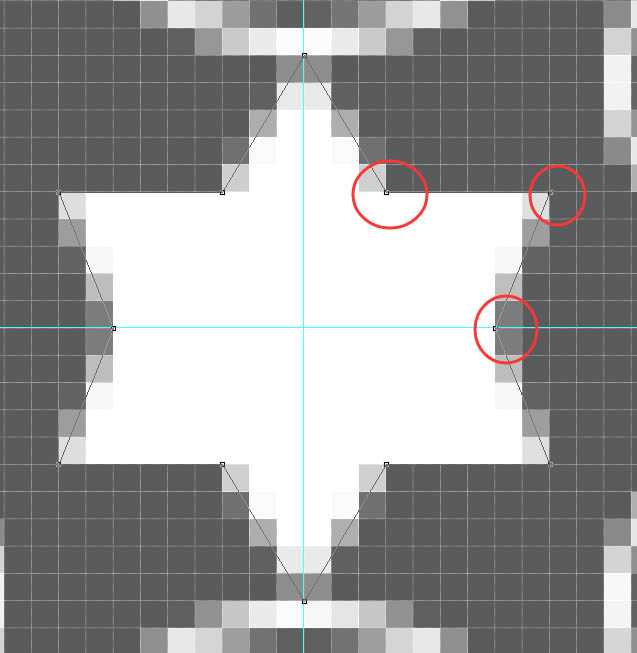
7、然后我们第一个图案就做好啦!是不是很简单呢。
8、第二个形状:
建一个组-med pattern。在画布中心画一个圆,直径20px,描边1pt。给这个圆添加个蒙版,达到如下效果,方法根据自己的喜好来。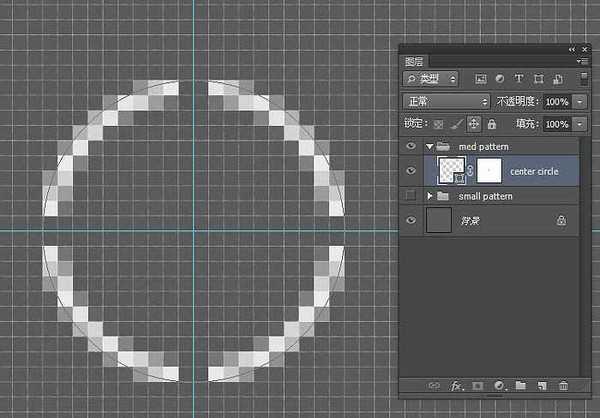
9、画一个稍大的圆,直径30px。
10、选择多边形工具,画一个三角形,描边1pt,参数如下。别忘记调整每个锚点,让它们都正好在网格的交叉点上。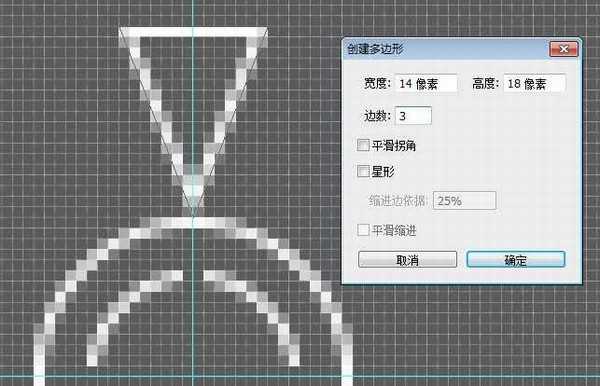
11、复制这个三角形,移动到圆形下方并翻转,达到如下效果。
12、选择这两个三角形,复制并旋转30度。然后重复这个步骤,达到如下效果。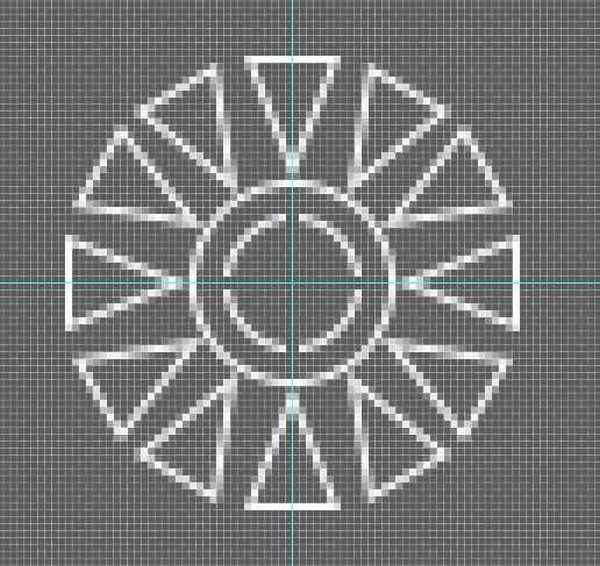
13、画一个直径110px的大圆,描边2pt。
上一页12 下一页 阅读全文
黑白,几何图案
免责声明:本站文章均来自网站采集或用户投稿,网站不提供任何软件下载或自行开发的软件! 如有用户或公司发现本站内容信息存在侵权行为,请邮件告知! 858582#qq.com
RTX 5090要首发 性能要翻倍!三星展示GDDR7显存
三星在GTC上展示了专为下一代游戏GPU设计的GDDR7内存。
首次推出的GDDR7内存模块密度为16GB,每个模块容量为2GB。其速度预设为32 Gbps(PAM3),但也可以降至28 Gbps,以提高产量和初始阶段的整体性能和成本效益。
据三星表示,GDDR7内存的能效将提高20%,同时工作电压仅为1.1V,低于标准的1.2V。通过采用更新的封装材料和优化的电路设计,使得在高速运行时的发热量降低,GDDR7的热阻比GDDR6降低了70%。
